Win10登录框如何去掉“小眼睛”?
发布时间:2017-04-17 浏览数:
经常使用WIN10的用户不知道有没发现在Win10系统的登陆界面输入密码时,输入框的右侧会有个眼睛形状的图案(当然也有用户是没有的,这是很正常),如果将鼠标移到眼睛图案下就可以看到我们输入的密码,如果我们在输入密码后离开了,那么有心之人就可以点击此图案来窃取我们的登录密码,是不是挺不安全的?如何有效避免呢?下面小编就来跟大家分享一下设置方法吧。
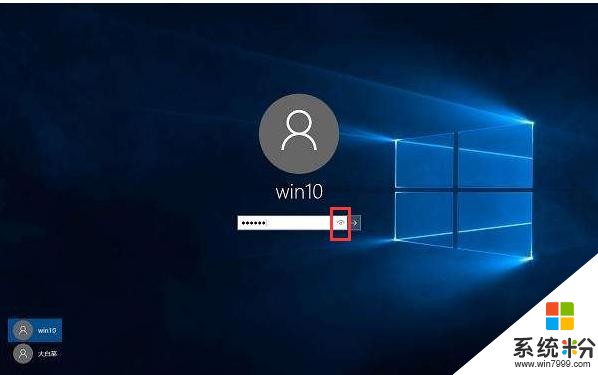
操作方法:
1、我们使用组合键WIN+R打开运行命令窗,在窗口中输入regedit点击回车进入注册表编辑
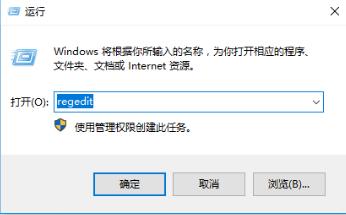
2、找到:HKEY_LOCAL_MACHINE\Software\Policies\Microsoft\Windows ,并且新建项CredUI;
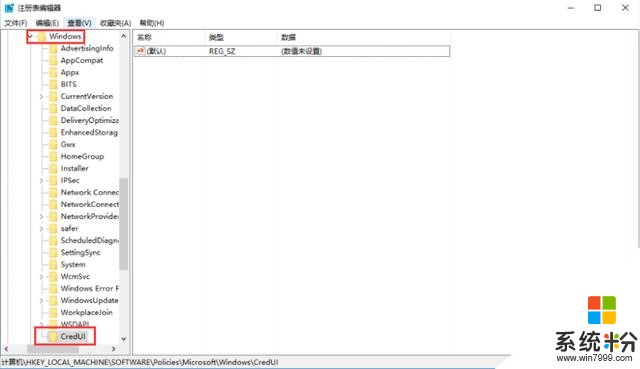
3、在新建项CredUI右侧中,右键点击新建DWORD(32位)值,命名为DisablePasswordReveal;
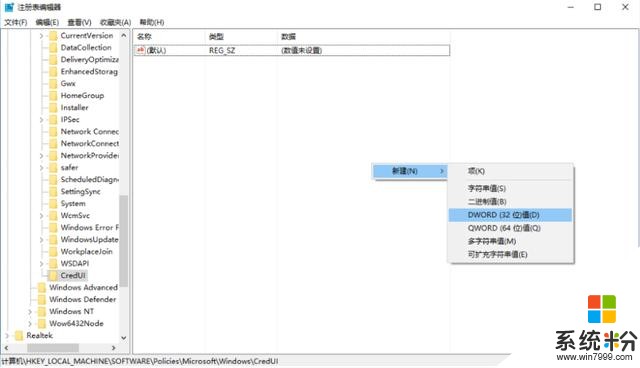
4、最后我们打开新建好的DisablePasswordReveal值,在数值数据中修改为“1”,点击确定即可。
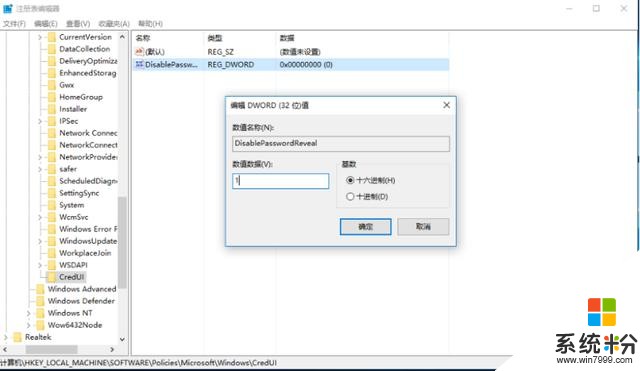
之后我们在重启电脑,就可以看到输入框的右侧眼睛形状的图案就不见了。好了以上就是我们的Win10关闭登录密码输入框明文显示功能的操作方法,如果有需要的用户可以根据上述的方法进行操作,方法很简单。
相关推荐:
MAC被人知道该怎么修改?进来看看鼠标左键无法拖动文件?你可能设置了这个Win10还能这样设置,限制用户关机的两种方法








